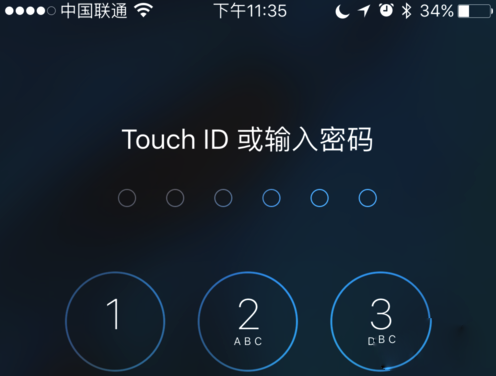iOS9怎么设置6位数字密码?
发布时间:2015-11-09 来源:查字典编辑
摘要:在今年即将发布的iOS9系统中,有很多新功能,比如今天这里说到的关于密码的改变。在原来的iOS系统中,只有四位数字密码与复杂密码之分,而在i...
在今年即将发布的 iOS9 系统中,有很多新功能,比如今天这里说到的关于密码的改变。在原来的 iOS 系统中,只有四位数字密码与复杂密码之分,而在 iOS9 系统中却多出了一个六位数字密码。小编就给大家介绍下怎么在 iOS9 中设置六位数字密码的操作方法。
1、首先请打开 iPhone 主屏上的设置应用,如图所示
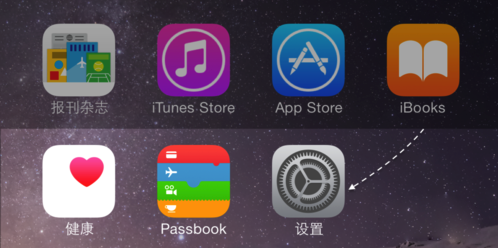
2、在设置列表里,请找到 Touch ID 与密码一栏,点击进入。
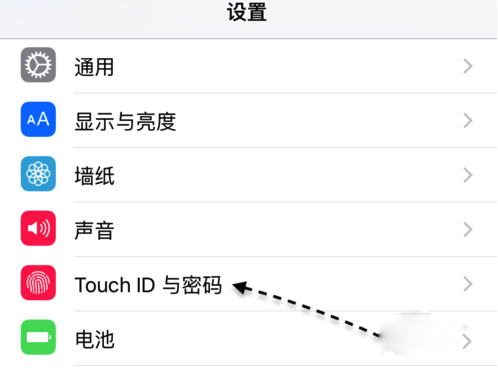
3、如果我们在此之前设置了4位数字密码的话,此时需要输入才可以继续。
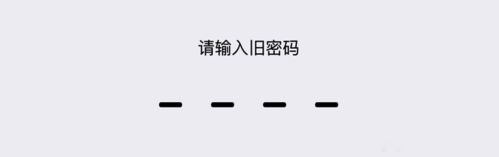
4、接下来在 Touch ID 与密码的设置列表里,点击更改密码一栏选项,如图所示
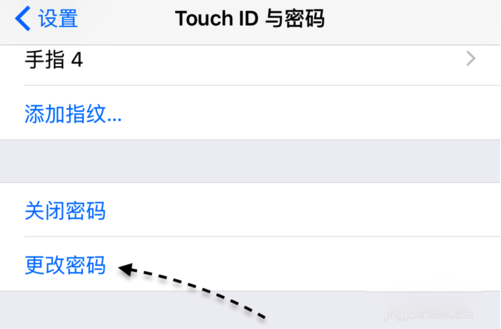
5、随后系统会默认使用新的6位数字密码,如果你想查看更多的密码选项,请点击下方的密码选项,如图所示
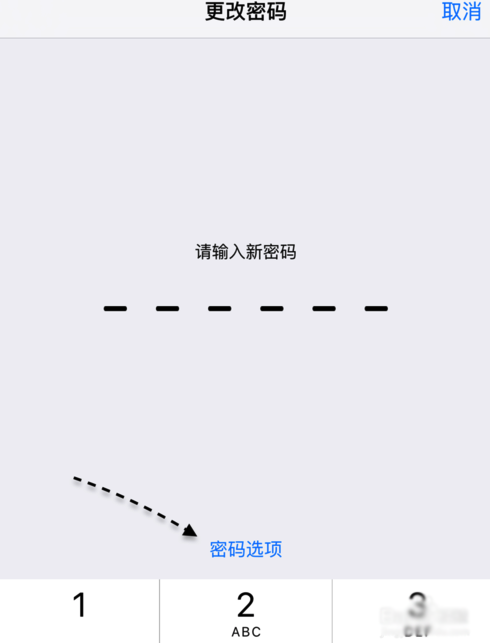
6、如下图所示,在密码选项中可以选择以前旧的4位数字密码,也可以是自己定义的数字与字母组合的密码。
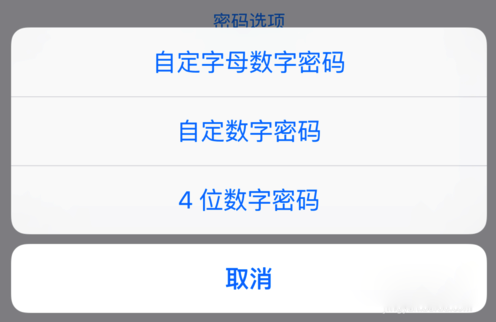
7、当设置好6位数字密码以后,我们锁定 iPhone 手机再解锁就会看到密码已经变成了6位了。